이유 및 해결 방법: YouTube 동영상이 업로드되지 않는 문제를 해결하는 방법
휴대폰에서 YouTube로 동영상을 업로드하는 것은 이동 중에도 편리하게 영상을 공유할 수 있는 방법입니다. 하지만 동영상을 제대로 업로드하는 데 문제가 발생할 수 있습니다.
다음과 같은 일반적인 업로드 문제 "YouTube 동영상이 업로드되지 않는 이유" 저장 용량 제한, 앱 오작동, 네트워크 연결 문제, 계정 제한 등이 있습니다.
휴대폰에서 YouTube에 동영상을 업로드할 수 없나요? 이 가이드에서는 휴대폰에서 YouTube에 동영상을 업로드할 수 없는 주요 이유를 살펴보고 문제 해결에 도움이 되는 문제 해결 단계를 제공합니다. 동영상을 원하는 대로 게시하려면 구체적인 원인을 파악하는 것이 중요합니다.
파트 1. YouTube에 동영상을 업로드할 수 없는 이유는 무엇인가요?

YouTube 업로드 문제가 발생하는 몇 가지 일반적인 이유가 있습니다. 다음은 내 YouTube 동영상이 업로드되지 않는 이유에 대한 질문의 이유입니다.
인터넷 연결 속도가 느리고 대용량 동영상 파일을 처리할 수 없는 경우. YouTube에서 허용하지 않는 WMV 또는 MOV와 같은 지원되지 않는 동영상 형식을 사용하는 경우. 인증되지 않은 계정의 동영상 길이가 15분 이상 긴 경우.
완전히 업로드하지 못하는 대용량 4K 또는 HD 동영상 파일. 제대로 처리할 수 없는 손상된 동영상 파일. YouTube의 트래픽이 많은 기간에 업로드 속도가 느려지는 경우. 업로드 시도 시 YouTube 앱 또는 웹사이트에 문제가 있는 경우. 다음은 YouTube 업로드에 문제가 발생하는 몇 가지 이유입니다.
파트 2. 공식 솔루션: YouTube 동영상 업로드 불가 문제 해결 방법
다양한 기술적 문제로 인해 YouTube에 동영상을 업로드하지 못할 수 있습니다. 다음은 YouTube 공식 지원 페이지에서 'YouTube 동영상 업로드가 되지 않는 이유' 문제를 해결하는 방법에 대한 주요 문제 해결 팁입니다.:
1.YouTube 스튜디오에 로그인했는지 확인하고 '만들기' 버튼을 클릭한 다음 '동영상 업로드'를 클릭하여 업로드 흐름에 액세스합니다. 로그아웃 상태는 업로드가 실패하는 일반적인 이유입니다.

2.업로드할 동영상 파일을 최대 15개까지 선택합니다. 지원되는 형식은 MP4, MOV, AVI, MKV 등입니다. 제목, 설명, 태그, 썸네일을 입력하여 각 동영상에 적절한 태그를 지정합니다.
3.업로드를 시작하면 YouTube에서 동영상의 길이와 화질에 따라 자동으로 처리 및 변환을 시작합니다. 해상도가 높고 길이가 긴 동영상은 처리하는 데 시간이 더 오래 걸립니다. 동영상은 여러 기기에서 원활하게 재생될 수 있도록 처리됩니다.

4.처리가 완료되기 전에 업로드 창을 닫으면 동영상이 YouTube 스튜디오 콘텐츠 페이지에 비공개로 저장됩니다. 검토 후 게시할 수 있습니다.
5.'YouTube에 동영상을 업로드할 수 없습니다'라는 오류가 계속 발생하면 업로드 실패에 대한 YouTube의 자세한 문제 해결 가이드를 참조하세요. 일반적인 문제로는 지원되지 않는 동영상 형식, 손상되거나 손상된 파일, 느린 인터넷 속도, 크기 제한 초과 등이 있습니다.

6.특히 긴 동영상의 경우 아직 인증하지 않았다면 YouTube 계정을 인증하세요. 인증되지 않은 계정은 15분 미만의 동영상만 업로드할 수 있습니다.
7.대용량 파일을 압축하거나 해상도를 낮추거나 사용량이 적은 시간대에 업로드하면 업로드 프로세스에 도움이 됩니다.
YouTube의 인코딩 가이드라인과 수정 사항을 따르면 YouTube 동영상이 업로드되지 않는 문제를 해결할 수 있습니다. 원활한 업로드 환경을 위해 구체적인 오류 지점을 파악하고 해당 문제를 직접 해결하세요.
파트 3. 전문가 팁: YouTube에 업로드하기 전에 동영상을 8K로 향상시키는 방법
HitPaw VikPea는 몇 번의 클릭만으로 동영상 품질을 크게 향상시킬 수 있는 AI 기반 동영상 향상 소프트웨어입니다.
고급 딥러닝 알고리즘을 활용하여 해상도 업스케일링, 노이즈 감소, 색상 및 조명 보정, 흔들리는 영상 안정화 등의 작업을 수행합니다. 힛파우 비디오 인핸서를 사용하면 YouTube에 업로드하기 전에 동영상을 놀라운 8K 해상도로 쉽게 향상시킬 수 있습니다.
힛파우 비디오 인핸서의 강력한 AI를 사용하면 오래되고 흐릿하고 흔들리는 동영상을 YouTube에 공유하기 전에 수정처럼 선명한 8K 해상도로 쉽게 수정하고 향상시킬 수 있습니다. 직관적인 인터페이스를 통해 초보자와 전문가 모두 쉽게 동영상을 향상시킬 수 있습니다.
Features
- 최대 8K의 업스케일 비디오 해상도
- 손상 및 손상된 비디오 파일 복구
- 노이즈 및 압축 아티팩트 제거
- 디테일 개선 및 동영상 선명도 향상
- 색상, 밝기, 대비 개선
- 흔들리는 핸드헬드 영상 안정화
- 부드러운 슬로우 모션을 위한 프레임 보간하기
- 직관적이고 사용하기 쉬운 인터페이스
HitPaw 동영상 향상기 사용 단계
스텝 1:컴퓨터에 힛파우 비디오 인핸서를 다운로드하여 설치합니다.
스텝 2:향상시키려는 동영상을 프로그램에 끌어다 놓거나 '가져오기'를 클릭하고 파일을 선택하여 추가합니다.

스텝 3:'일반 동영상', '애니메이션', '얼굴' 등 동영상 유형에 적합한 AI 모델을 선택합니다. AI 모델이 그에 따라 동영상을 분석하고 향상시킵니다.

스텝 4:"미리보기"를 클릭하여 개선된 동영상을 확인합니다. 만족스러우면 "내보내기"를 클릭하여 8K 비디오를 저장합니다.

스텝 5:놀라운 8K 동영상을 YouTube에 업로드하고 대폭 향상된 화질을 즐겨보세요!
YouTube에 4K 동영상 솔루션을 업로드하는 방법은 무엇인가요?
파트 5. 내 동영상이 YouTube에 업로드되지 않는 이유에 대한 자주 묻는 질문
Q1. YouTube에 너무 많이 업로드하면 어떻게 되나요?
A1.
YouTube에 너무 많은 콘텐츠를 너무 빨리 업로드하면 계정이 정지되거나 금지될 수 있으며, YouTube는 업로드 빈도와 동영상 품질을 모니터링합니다.
하루에 여러 개의 저화질 동영상으로 YouTube를 가득 채우면 알고리즘이 스팸으로 간주합니다. 이로 인해 "왜 YouTube에 동영상을 업로드할 수 없나요?"와 같은 질문이 발생할 수 있습니다. 이로 인해 채널의 조회수와 트래픽이 감소하게 됩니다. 핵심은 양이 아닌 양질의 콘텐츠를 일관되게 제작하는 것입니다. 시청자가 실제로 보고 싶어하는 고품질의 동영상을 적은 수로 업로드하세요.
Q2. YouTube에서 15분 이상의 동영상을 업로드할 수 없는 이유는 무엇인가요?
A2.
기본적으로 YouTube에서는 15분 이하의 동영상만 업로드할 수 있습니다. 더 긴 동영상을 게시하려면 YouTube 계정을 인증해야 합니다. 인증하려면 채널을 유효한 휴대폰 번호에 연결해야 합니다.
YouTube에서 소유권 확인을 위한 확인 코드를 보내드립니다. 인증이 완료되면 최대 12시간 길이의 동영상을 업로드할 수 있습니다. youtube.com/verify로 이동하여 휴대폰 번호를 입력하고 6자리 코드를 문자로 받으면 더 긴 동영상을 업로드할 수 있습니다.
Q3. YouTube에서 내 업로드 상태를 확인하려면 어떻게 해야 하나요?
A3.
YouTube 스튜디오에서 동영상 업로드 상태를 확인하려면 먼저 콘텐츠, 업로드를 차례로 클릭합니다. 여기에는 최근 동영상 업로드와 그 상태(처리 중, 보류 중 또는 게시됨)가 표시됩니다.
동영상이 표시되기 전에 처리 과정을 거칩니다. 또한 '업로드 상태 - 목록'을 클릭하면 지난 달의 모든 동영상 업로드 상태에 대한 자세한 목록을 백분율로 표시된 진행률과 함께 볼 수 있습니다. 녹색으로 표시된 동영상은 완전히 처리되어 게시된 것입니다.
결론
내 동영상이 YouTube에 업로드되지 않는 이유는 무엇인가요? 길이 제한, 계정 상태, 처리 오류 등 다양한 이유로 인해 YouTube에 동영상을 업로드하지 못할 수 있습니다. 채널을 인증하면 더 길게 업로드할 수 있습니다. 스튜디오에서 업로드 상태를 확인하세요.
"내 동영상이 유튜브에 업로드되지 않는 이유"와 같은 대부분의 문제는 양보다 질을 높이면 피할 수 있습니다. 업로드하기 전에 힛파우 비디오 인핸서를 사용하여 AI 모델로 동영상을 수정하고 향상시키세요. 이 소프트웨어는 동영상 해상도, 색상, 안정화 등을 효율적으로 개선합니다.
힛파우는 직관적인 인터페이스를 통해 누구나 쉽게 동영상을 놀라운 8K 해상도로 업그레이드하여 YouTube에 올릴 수 있습니다. 향상된 동영상은 눈에 띄고 조회수와 공유를 증가시킵니다. 지금 바로 힛파우 비디오 인핸서를 사용해 동영상 문제를 해결하고 업그레이드하세요. 지금 바로 다운로드하여 최상의 결과를 얻으세요.

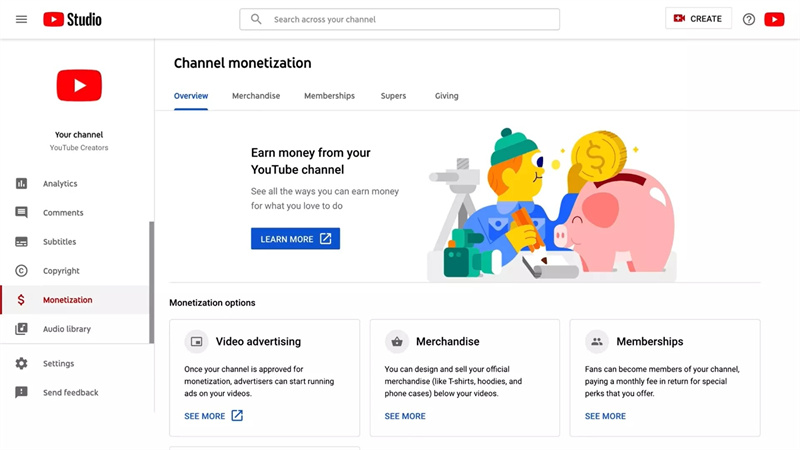
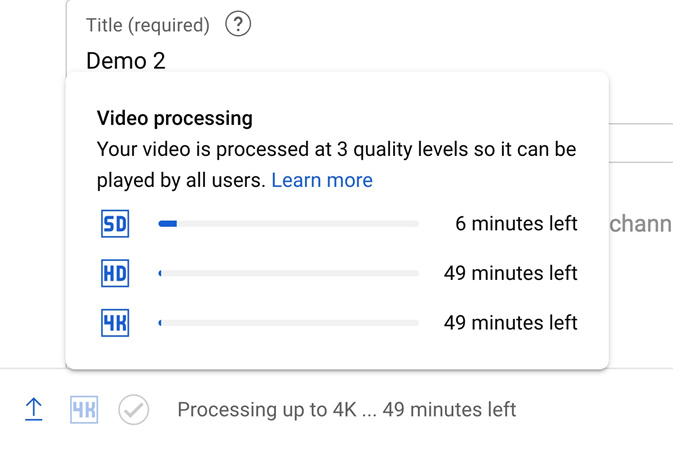
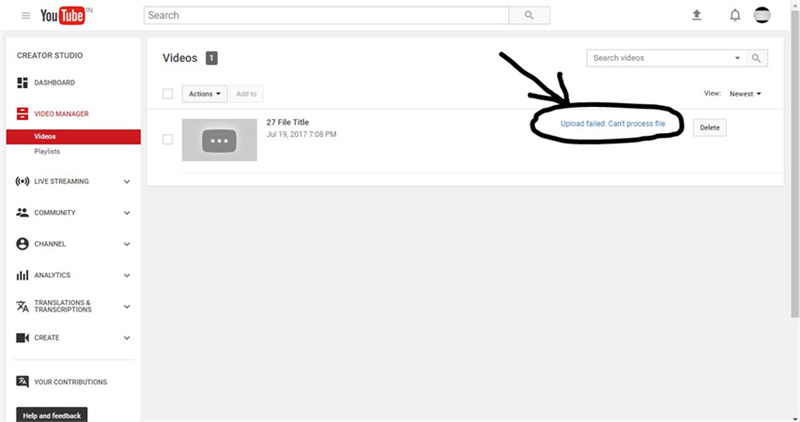




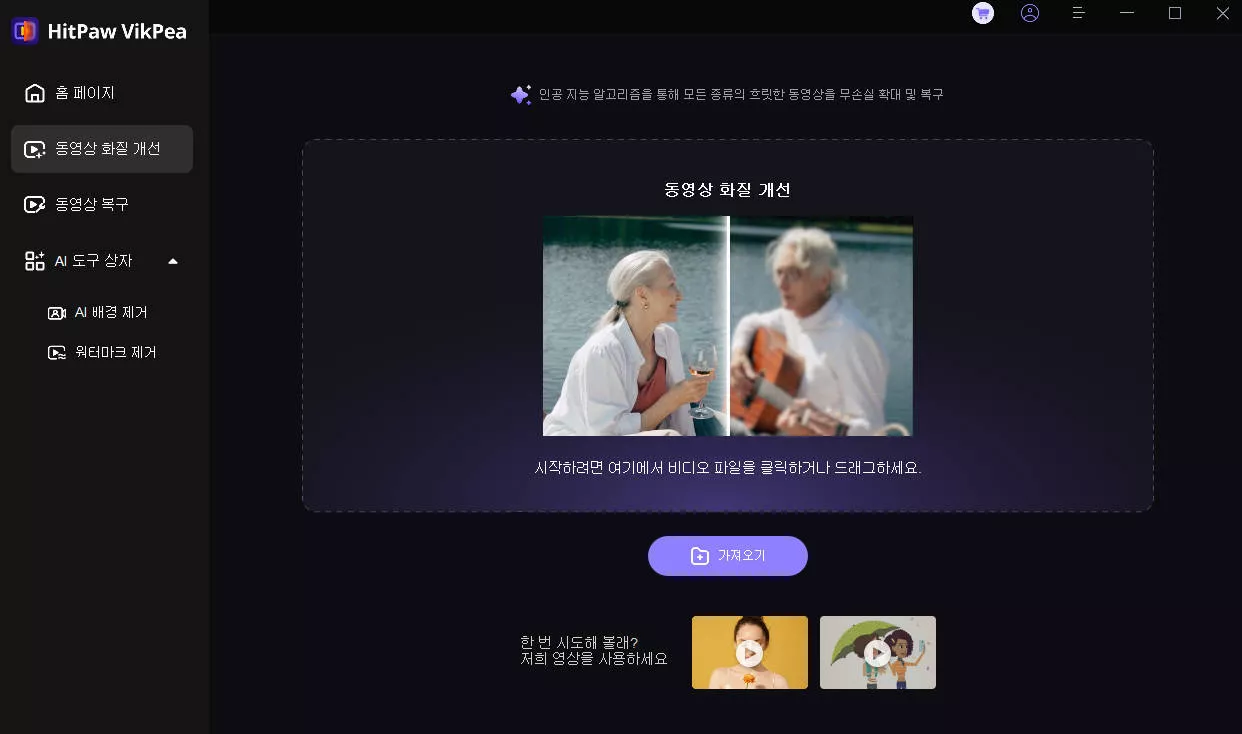
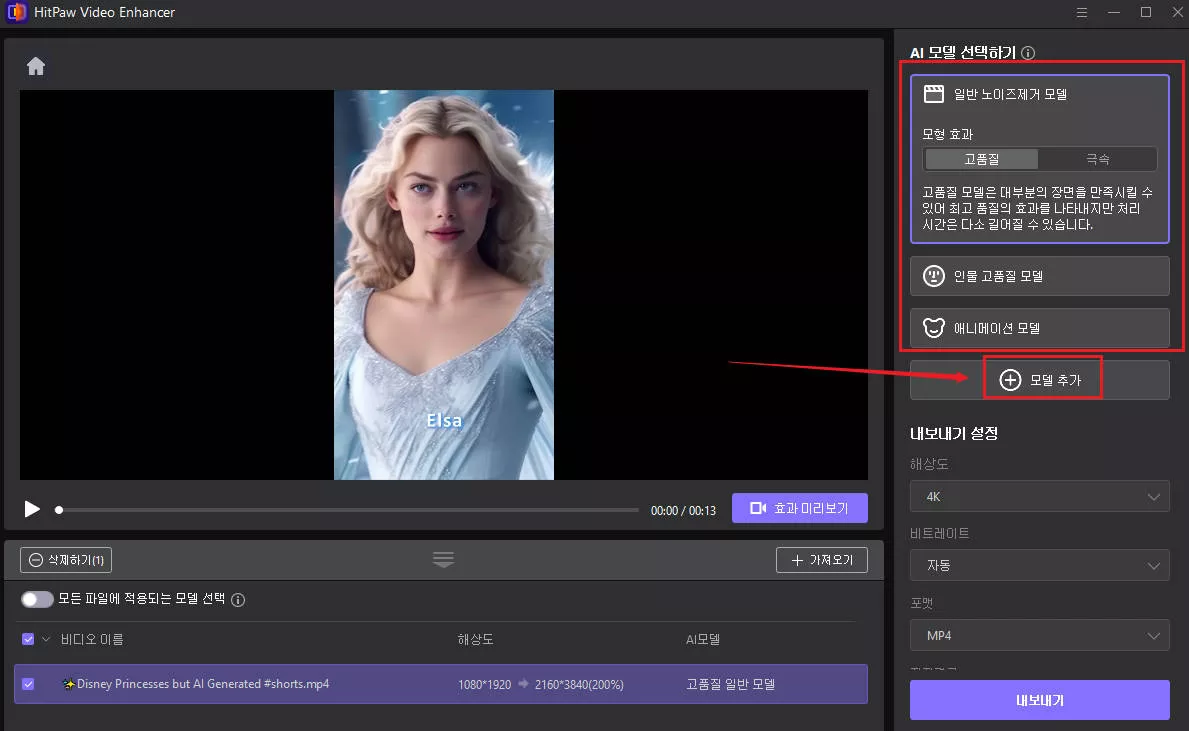
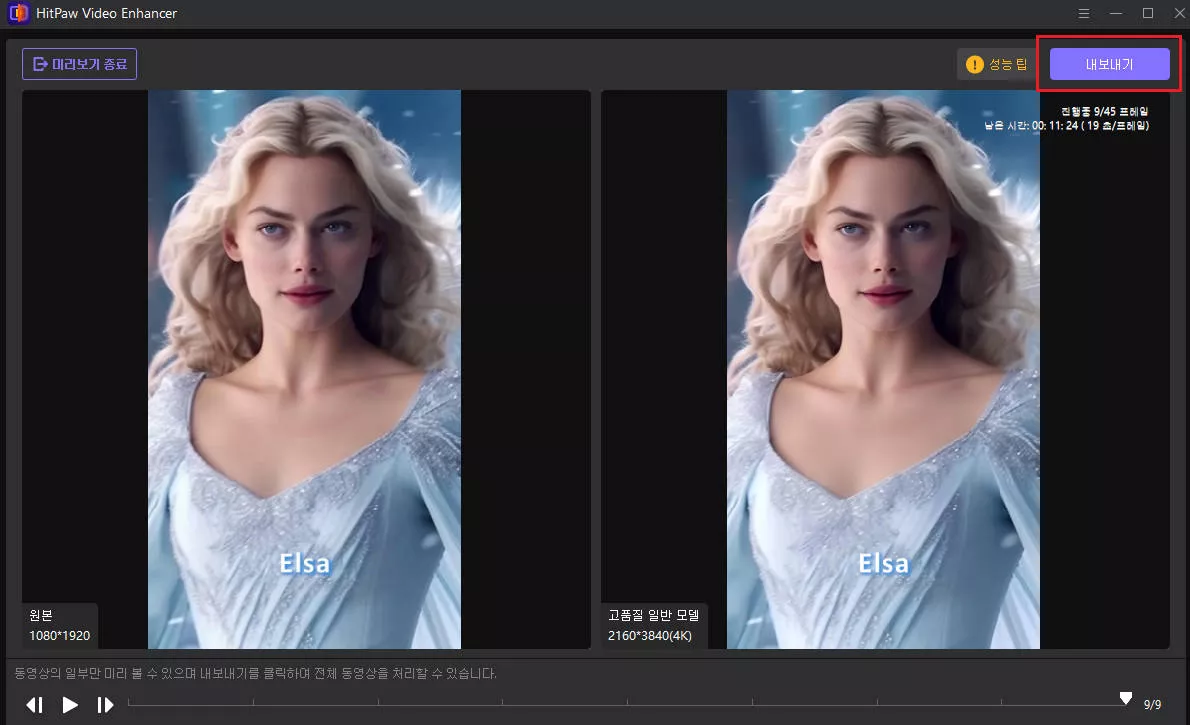

 HitPaw FotorPea
HitPaw FotorPea HitPaw VoicePea
HitPaw VoicePea 


기사 공유하기:
제품 등급 선택:
김희준
편집장
새로운 것들과 최신 지식을 발견할 때마다 항상 감명받습니다. 인생은 무한하지만, 나는 한계를 모릅니다.
모든 기사 보기댓글 남기기
HitPaw 기사에 대한 리뷰 작성하기